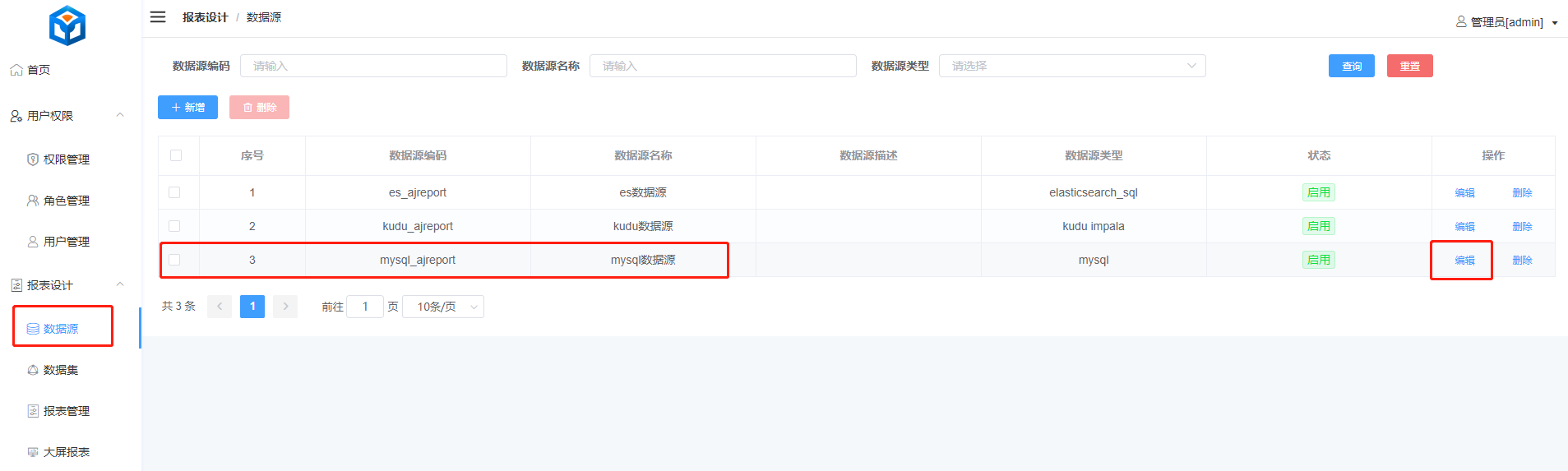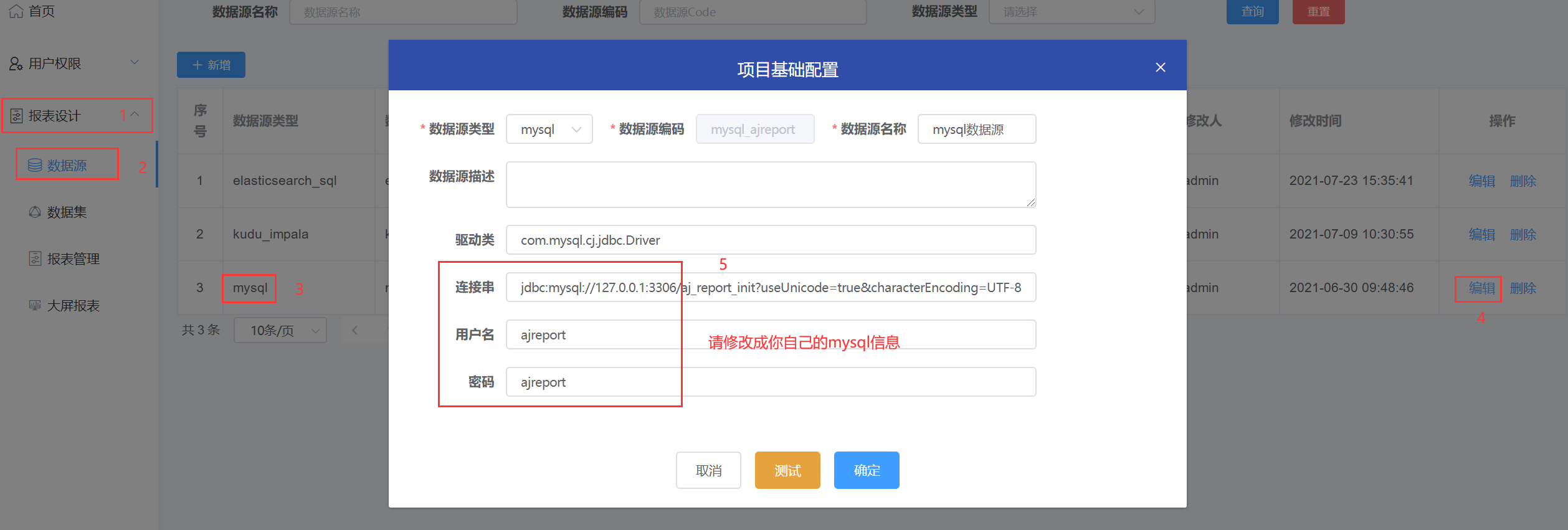```
git clone https://gitee.com/anji-plus/report.git
cd report
sh build.sh
编译完成放在build文件夹 aj-report-xxxx.zip
unzip aj-report-xxxx.zip
cd aj-report-xxxx
vim conf/bootstrap.yml 修改数据库连接、上传文件的路径以及地址
sh bin/start.sh
访问:http://serverip:9095
admin 123456
修改:"数据源->mysql数据源"用户名密码
```
## 编译环境
请在Linux上先准备好maven、node.js、jdk
如果在Win10上部署,还需要下载一个 Git 软件,软件名就是 Git
以下内容需要特别注意的地方会有对应提示。
- [Apache Maven] 3.5
- [Node.js] v14.16.0
- [Jdk] 1.8
**注**:已知**Jdk11**存在兼容性问题,请不要使用openJdk,环境问题请看 **常见问题** 大类
## 克隆源码
git clone https://gitee.com/anji-plus/report.git
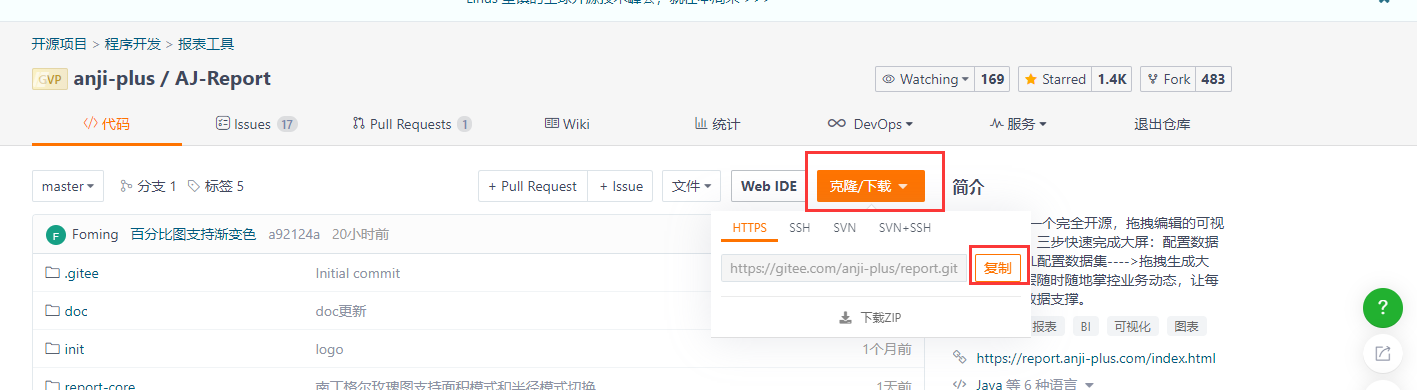
**注**:不要下载发行版里面的 Source Code.zip
## build
进入report目录,启动build.sh
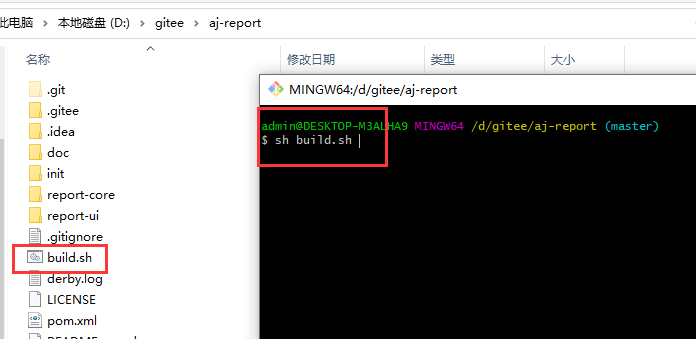
编译完成后是放在当前目录下的build文件夹中:aj-report-xxxx.zip
**注:** 如果Win10部署的话,如图用git执行sh build.sh就行了。Linux就直接去report目录下执行sh build.sh就行。
**特别注意:**
如果是Win10编译,那么几个启动脚本的格式则是win的格式,放linux上执行会报错的,反之放linux编译在win10启动也会报错,需要转格式。
## 修改mysql连接
解压aj-report-xxxx.zip,找到bootstrap.yml
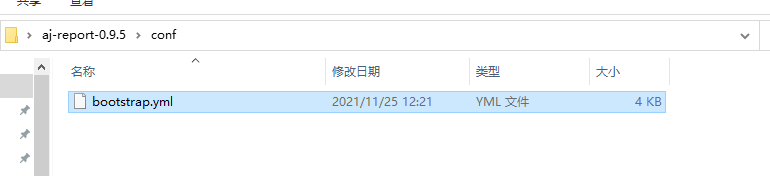
将图中关于mysql的连接配置信息换成你使用的IP
**注**:aj_report库是存放底层基础信息的库,flyway启动时会自动建立,如果你在这里修改了库,将会出错
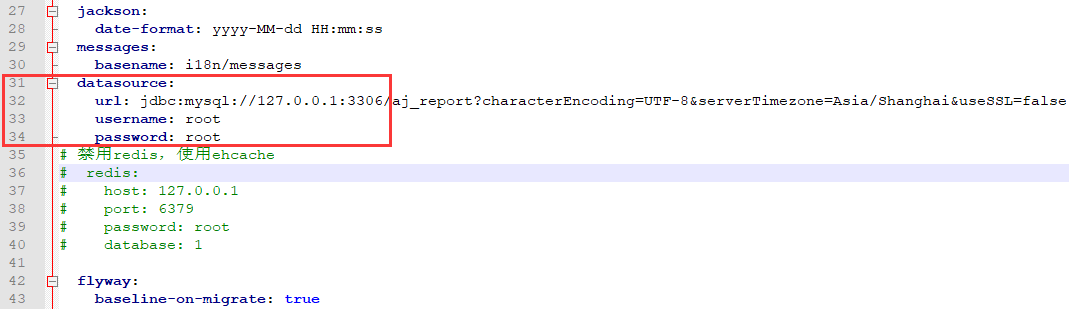
**注**:请确认你的Mysql是否支持远程连接,登陆用户是否有DDL权限
## OSS配置
OSS底层已支持minio、amazonS3、dfs,都配置的情况下优先级minio->amazonS3->nfs
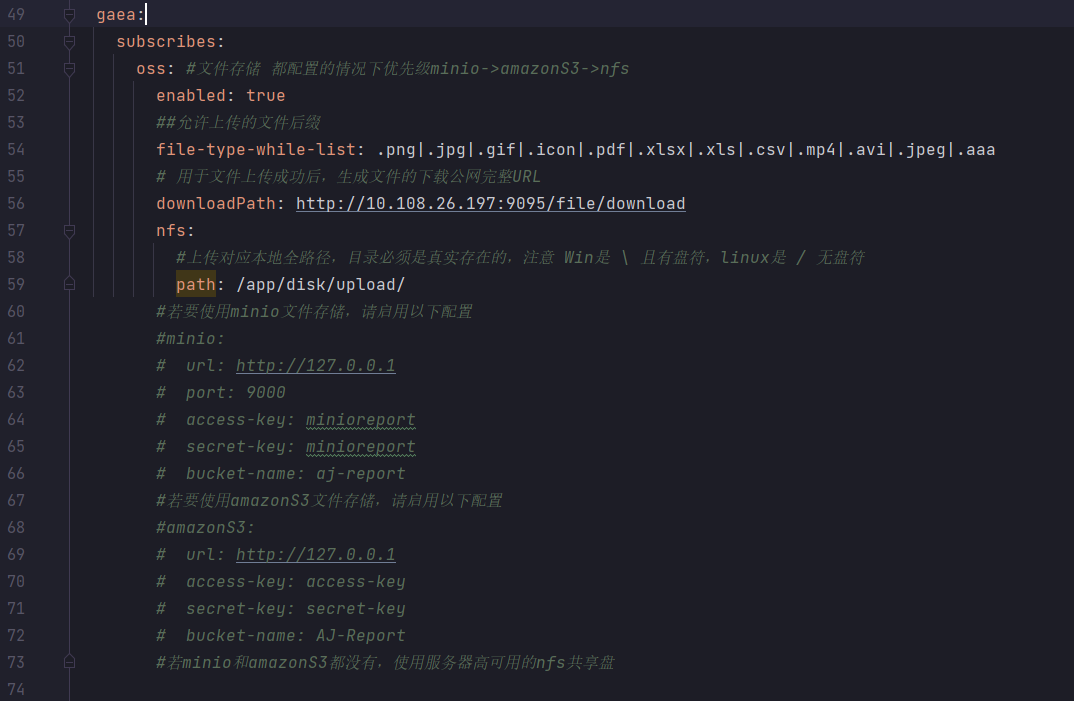
## 启动
linux启动:
aj-report-XXX --> bin --> start.sh
sh bin/start.sh
win10启动:
aj-report-XXX --> bin --> start.bat
双击start.bat启动
## 日志位置
日志的位置是:report-xxx/logs/aj-report.log
## 访问
http://serverip:9095
默认密码:admin 123456
## 重置mysql连接
登陆进来后请修改mysql数据源
数据源 --> mysql数据源 --> 编辑 --> 修改用户名密码(改成你自己系统mysql的用户名密码)